Der kostenlose Scanner prüft, ob Ihr Computer infiziert ist.
JETZT ENTFERNENUm das Produkt mit vollem Funktionsumfang nutzen zu können, müssen Sie eine Lizenz für Combo Cleaner erwerben. Auf 7 Tage beschränkte kostenlose Testversion verfügbar. Eigentümer und Betreiber von Combo Cleaner ist RCS LT, die Muttergesellschaft von PCRisk.
Was ist Wordinator?
Die angebotenen Funktionen (Textsuche und Übersetzung) verleitet Nutzer oft zu denken, dass Wordinator eine echte Software ist. Weil diese Anwendung jedoch werbeunterstützt ist und die Entwickler sie durch eine betrügerische Software Marketingmethode namens "Bündelung" verbreiten, wird Wordinator als werbefinanzierte Software, sowie potenziell unerwünschtes Programm (PUP) kategorisiert.
Die Bündelungsmethode ermöglicht die heimliche Installation von Drittparteien Anwendungen/Browserzusätzen (in diesem Fall Wordinator) ohne die Zustimmung der Nutzer. Nachdem sie sich auf Internetbrowsern (Internet Explorer, Google Chrome, Mozilla Firefox) installiert hat, beginnt Wordinator sofort damit, Werbung zu erzeugen (markiert als 'Ads by WD').
Es ist bekannt, dass die meiste Werbung, die von dieser Anwendungsart erzeugt wird, durch die Nutzung einer virtuellen Grafik angezeigt wird, die die Vorstellung von Drittparteien Inhalten auf jeder besuchten Seite, ermöglicht. Es besteht auch die Chance, dass Werbung als neue Browser Registerkarte, oder Fenster hochkommt.
Einige der Werbungsarten, die Wordinator zeigt, sind Coupon-, Intext-, Such- und Bannerwerbung. Die Mehrheit dieser Werbung leitet auf online Shopping und ähnliche Seiten weiter, aber es ist trotzdem wahrscheinlich, dass Nutzer auf eine nicht vertrauenswürdige, dubiose Internetseite weitergeleitet werden, die gefährlich Inhalte enthält.
Durch Anklicken der Werbung, was harmlos erscheinen mag, könnten Nutzer hochriskante werbefinanzierte Software, oder Befall mit Schadensoftware verursachen.
Die Forschung enthüllte, dass Wordinator verschiedene Arten von Informationen sammelt, die sich am meisten auf das Surfen im Internet beziehen. Dieses Verhalten ist unter werbefinanzierte Software-artigen Apps sehr geläufig.
Die Datenschutzbestimmungen von werbefinanzierte Software-artigen Anwendungen besagen gewöhnlich, dass die gesammelten Daten keine persönlich identifizierbaren Details enthalten, aber wir konnten das Gegenteil beweisen. Bösartige Anwendungen können Informationen über besuchte Internetseiten, angesehene Seiten, Suchanfragen, Browserverlauf, in Browsern gespeichert Passwörter, Cache, Cookies, Web Beacons, Internet Protokoll (IP) Adressen, geografische Standorte und sogar Tastatur/Maus Eingaben, enthalten.
Offensichtlich, kann das Sammeln solcher Informationen, leicht zur Enthüllung Ihrer Identität führen. Das Problem ist, dass die gesammelten Informationen später mit Drittparteien geteilt werden und da diese Cyberkriminelle sein könnten, könnte das Teilen von Informationen, wie Kreditkarten Details, zu ernsthaften Datenschutzproblemen führen.
Aus diesem Grund sollten Sie niemals werbefinanzierte Software-artige Anwendungen, wie Wordinator, auf Ihrem System installiert lassen.
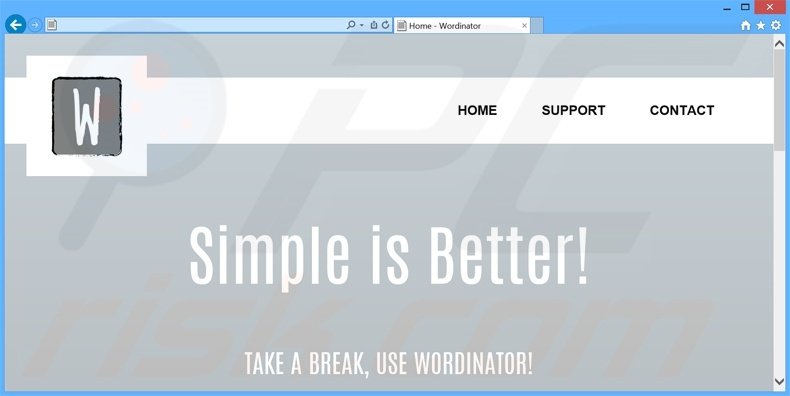
Wordinator ist einer langen Liste von Anwendungen ähnlich, die auf die gleiche Weise verbreitet werden- mit der Bündelungsmethode. Zum Beispiel, PriceFountain, WebSpeed, DNS Unlocker, Shopperz, sowie OverLook werden als völlig legitime und echte Browser Programmerweiterungen präsentiert.
Trotzdem ist es wichtig zu wissen, dass werbefinanzierte Software-artige Programme nur störende online Werbung zeigen, Daten sammeln, Browserleistung verringern und ähnliche Probleme verursachen. Sie sind für Nutzer vollkommen nutzlos.
Die Wahrheit ist, dass werbefinanzierte Software-artige Programme nur störende online Werbung zeigen, Daten sammeln, Browserleistung verringern und ähnliche Probleme verursachen. Sie sind für Nutzer vollkommen nutzlos. Das wahre Ziel werbefinanzierter Software ist, Gewinne zu erzielen - die Entwickler werden für angeklickte Werbung bezahlt (per Klick bezahlen) und für das Teilen von Informationen.
Heutzutage verlangen beliebte Freeware Downloadseiten, wie downloads.com, soft32.com, softonic.com und viele andere, die Nutzung von Downloadmanagern (auch "Installierer", "Downloadklienten", "Downloadhilfsmittel", etc. genannt), um die gewählte Software herunterzuladen. Es wird behauptet, dass der Downloadmanager Nutzern den Download der gewählten Software leichter und schneller ermöglicht, aber sein wahrer Zweck ist etwas anders.
Immer wenn Nutzer kostenlose Software herunterladen, wird ihnen die Installation von Drittparteien Anwendungen gemeinsam mit den gewählten, angeboten. Die Entwickler versichern, dass die angebotenen Produkte völlig legitim sind, obwohl diese Behauptungen meistens falsch sind, da vorschnelles Herunterladen und die Installation von Freeware gewöhnlich zu werbefinanzierter Software, oder Befall mit Schadensoftware führt.
Sie sollten nie Angebote akzeptieren, zusätzliche Programme zu installieren. Nutzer, die Wordinator installiert haben, sollten die folgenden Anweisungen befolgen und diese werbefinanzierte Software deinstallieren.
Wie hat sich Wordinator auf meinem Computer installiert?
Wordinator wird als reguläre, werbefinanzierte Software, oft über Downloadmanager auf Freeware Downloadseiten verbreitet. Downloadmanager verstecken die Installation von Drittparteien Anwendungen unter den "Erweitert", oder "Benutzerdefiniert" Einstellungen, wodurch Nutzer, die nicht aufpassen, diese Anwendung oft selbst installieren.
Um die zusätzliche Software zu verstecken, zeigen Downloadhilfsmittel und Installierer die Installation nicht ordentlich an. Nutzer, die voreilig installieren und schnell alle Schritt überspringen, installieren diese Apps ohne ihr Wissen.
Wie vermeide ich die Installation potenziell unerwünschter Anwendungen?
Die Installation von Drittparteien Anwendungen kann vermieden werden, indem man den Downloadprozess kostenloser Software genau beobachtet und jedes zusätzlich hinzugefügte Programm ablehnt. Außerdem sollte die Installation heruntergeladener Software niemals übereilt werden.
Es ist wichtig, dass man die "Erweitert", oder "Benutzerdefiniert" Einstellungen benutzt, die alle versteckte Software enthüllen werden und Nutzer können verdächtige, unbekannte Anwendungen ablehnen.
Betrügerischer Installierer für kostenlose Software, der bei der Verbreitung von Wordinator werbefinanzierter Software benutzt wird:
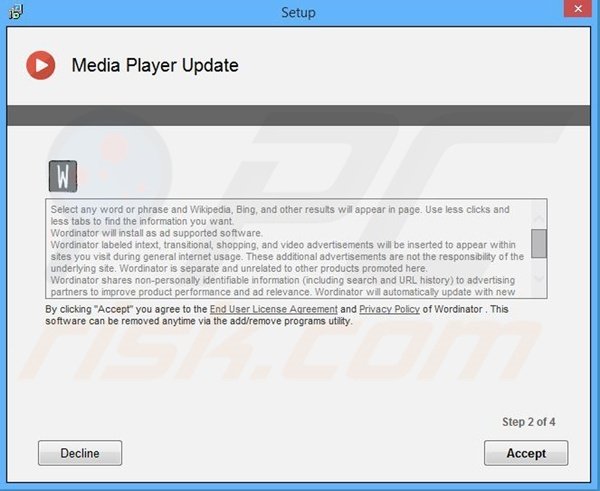
Umgehende automatische Entfernung von Malware:
Die manuelle Entfernung einer Bedrohung kann ein langer und komplizierter Prozess sein, der fortgeschrittene Computerkenntnisse voraussetzt. Combo Cleaner ist ein professionelles, automatisches Malware-Entfernungstool, das zur Entfernung von Malware empfohlen wird. Laden Sie es durch Anklicken der untenstehenden Schaltfläche herunter:
LADEN Sie Combo Cleaner herunterIndem Sie Software, die auf dieser Internetseite aufgeführt ist, herunterladen, stimmen Sie unseren Datenschutzbestimmungen und Nutzungsbedingungen zu. Der kostenlose Scanner überprüft, ob Ihr Computer infiziert ist. Um das Produkt mit vollem Funktionsumfang nutzen zu können, müssen Sie eine Lizenz für Combo Cleaner erwerben. Auf 7 Tage beschränkte kostenlose Testversion verfügbar. Eigentümer und Betreiber von Combo Cleaner ist RCS LT, die Muttergesellschaft von PCRisk.
Schnellmenü:
- Was ist Wordinator?
- SCHRITT 1. Die Wordinator Anwendung mit Systemsteuerung deinstallieren.
- SCHRITT 2. Wordinator werbefinanzierte Software von Internet Explorer entfernen.
- SCHRITT 3. Wordinator Werbung von Google Chrome entfernen.
- SCHRITT 4. 'Ads by Wordinator' von Mozilla Firefox entfernen.
- SCHRITT 5. Wordinator Werbung von Safari entfernen.
- SCHRITT 6. Betrügerische Erweiterungen von Microsoft Edge entfernen.
Wordinator werbefinanzierte Software entfernen:
Windows 10 Nutzer:

Machen Sie einen Rechtsklick in der linken unteren Ecke des Bildschirms, im Schnellzugriffmenü wählen Sie Systemsteuerung aus. Im geöffneten Fenster wählen Sie Ein Programm deinstallieren.
Windows 7 Nutzer:

Klicken Sie auf Start ("Windows Logo" in der linken, unteren Ecke Ihres Desktop), wählen Sie Systemsteuerung. Suchen Sie Programme und klicken Sie auf Ein Programm deinstallieren.
macOS (OSX) Nutzer:

Klicken Sie auf Finder, wählen Sie im geöffneten Fenster Anwendungen. Ziehen Sie die App vom Anwendungen Ordner zum Papierkorb (befindet sich im Dock), machen Sie dann einen Rechtsklick auf das Papierkorbzeichen und wählen Sie Papierkorb leeren.
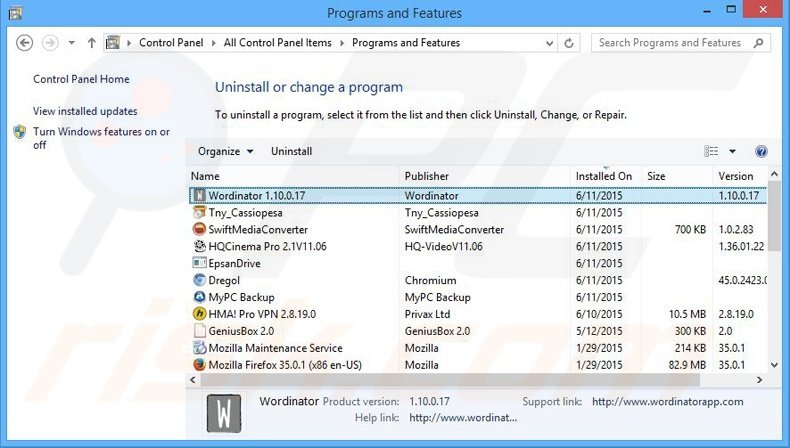
Im Programme deinstallieren Fenster, suchen Sie nach "Wordinator 1.10.0.17", wählen Sie diesen Eintrag aus und klicken Sie auf "Deinstallieren", oder "Entfernen".
Nachdem Sie das potenziell unerwünschte Programm (das WD Werbung verursacht) deinstalliert haben, scannen Sie Ihren Computer auf Überreste unerwünschter Komponenten, oder möglichen Befall mit Schadensoftware. Um Ihren Computer zu scannen, benutzen Sie die empfohlene Software zum Entfernen von Schadensoftware.
LADEN Sie die Entfernungssoftware herunter
Combo Cleaner überprüft, ob Ihr Computer infiziert ist. Um das Produkt mit vollem Funktionsumfang nutzen zu können, müssen Sie eine Lizenz für Combo Cleaner erwerben. Auf 7 Tage beschränkte kostenlose Testversion verfügbar. Eigentümer und Betreiber von Combo Cleaner ist RCS LT, die Muttergesellschaft von PCRisk.
WD Werbung von Internetbrowsern entfernen:
Das Video zeigt, wie man potenziell unerwünschte Browserzusätze entfernt:
 Bösartige Zusätze von Internet Explorer entfernen:
Bösartige Zusätze von Internet Explorer entfernen:
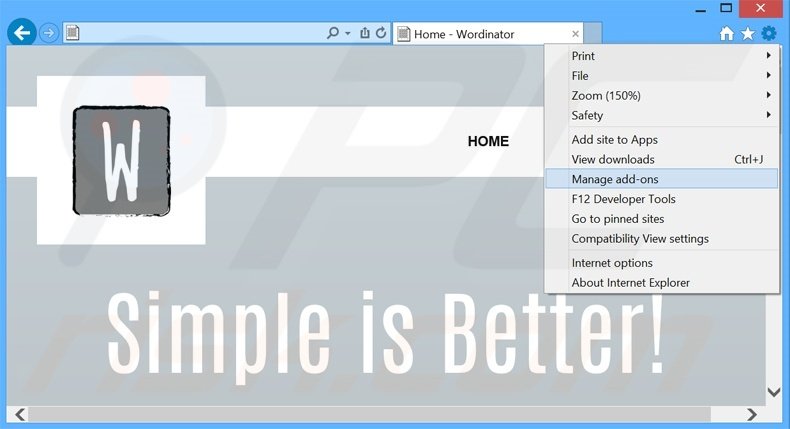
Klicken Sie auf das "Zahnradzeichen"![]() (obere rechte Ecke von Internet Explorer), wählen Sie "Zusätze verwalten". Suchen Sie nach allen "Wordinator", wählen Sie diesen Eintrag aus und klicken Sie auf "Entfernen".
(obere rechte Ecke von Internet Explorer), wählen Sie "Zusätze verwalten". Suchen Sie nach allen "Wordinator", wählen Sie diesen Eintrag aus und klicken Sie auf "Entfernen".
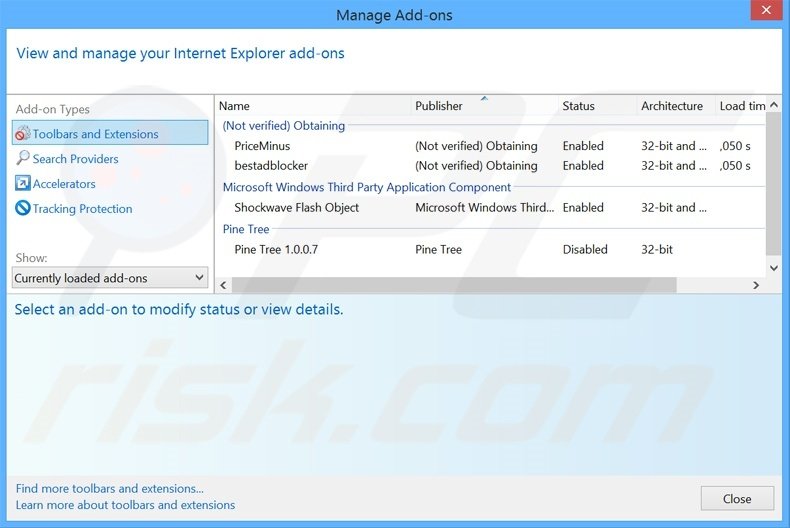
Alternative Methode:
Wenn Sie weiterhin Probleme mit der Entfernung von wd adware haben, können Sie Ihre Internet Explorer Einstellungen auf Standard zurücksetzen.
Windows XP Nutzer: Klicken Sie auf Start, klicken Sie auf Ausführen, im geöffneten Fenster geben Sie inetcpl.cpl ein. Im geöffneten Fenster klicken Sie auf Erweitert, dann klicken Sie auf Zurücksetzen.

Windows Vista und Windows 7 Nutzer: Klicken Sie auf das Windows Logo, im Startsuchfeld geben Sie inetcpl.cpl ein und klicken Sie auf Enter. Im geöffneten Fenster klicken Sie auf Erweitert, dann klicken Sie auf Zurücksetzen.

Windows 8 Nutzer: Öffnen Sie Internet Explorer und klicken Sie auf das Zahnradzeichen. Wählen Sie Internetoptionen.

Im geöffneten Fenster wählen Sie den Erweitert Reiter.

Klicken Sie auf das Zurücksetzen Feld.

Bestätigen Sie, dass Sie die Internet Explorer Einstellungen auf Standard zurücksetzen wollen, indem Sie auf das Zurücksetzen Feld klicken.

 Bösartige Erweiterungen von Google Chrome entfernen:
Bösartige Erweiterungen von Google Chrome entfernen:
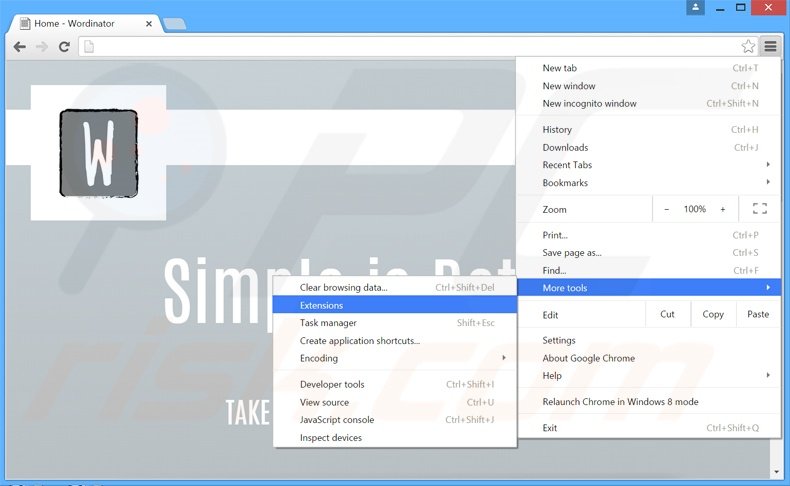
Klicken Sie auf das Chrome Menüzeichen![]() (obere rechte Ecke von Google Chrome), wählen Sie "Hilfsprogramme" und klicken Sie auf "Erweiterungen". Suchen Sie nach "Wordinator", wählen Sie diesen Eintrag aus und klicken Sie auf das Papierkorbzeichen.
(obere rechte Ecke von Google Chrome), wählen Sie "Hilfsprogramme" und klicken Sie auf "Erweiterungen". Suchen Sie nach "Wordinator", wählen Sie diesen Eintrag aus und klicken Sie auf das Papierkorbzeichen.
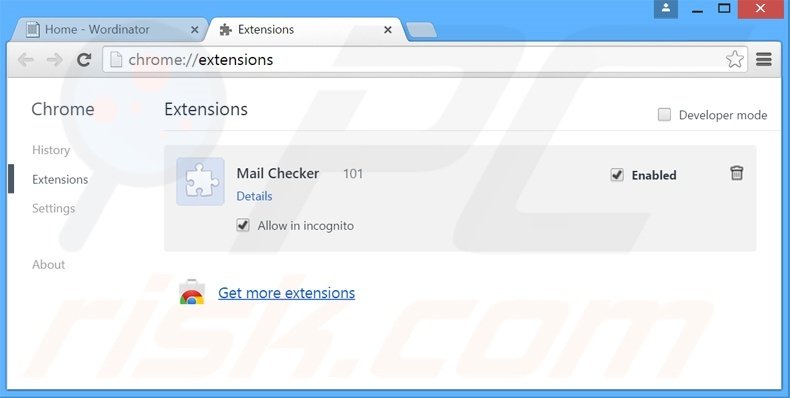
Alternative Methode:
Falls Sie weiterhin Probleme mit der Entfernung von wd adware haben, setzen Sie die Einstellungen Ihres Google Chrome Browsers zurück. Klicken Sie auf das Chrome Menü-Symbol ![]() (in der oberen rechten Ecke von Google Chrome) und wählen Sie Einstellungen. Scrollen Sie zum Ende der Seite herunter. Klicken Sie auf den Erweitert... Link.
(in der oberen rechten Ecke von Google Chrome) und wählen Sie Einstellungen. Scrollen Sie zum Ende der Seite herunter. Klicken Sie auf den Erweitert... Link.

Nachdem Sie zum Ende der Seite hinuntergescrollt haben, klicken Sie auf das Zurücksetzen (Einstellungen auf ihren ursprünglichen Standard wiederherstellen) Feld.

Im geöffneten Fenster bestätigen Sie, dass Sie die Google Chrome Einstellungen auf Standard zurücksetzen möchten, indem Sie auf das Zurücksetzen Feld klicken.

 Bösartige Programmerweiterungen von Mozilla Firefox entfernen:
Bösartige Programmerweiterungen von Mozilla Firefox entfernen:
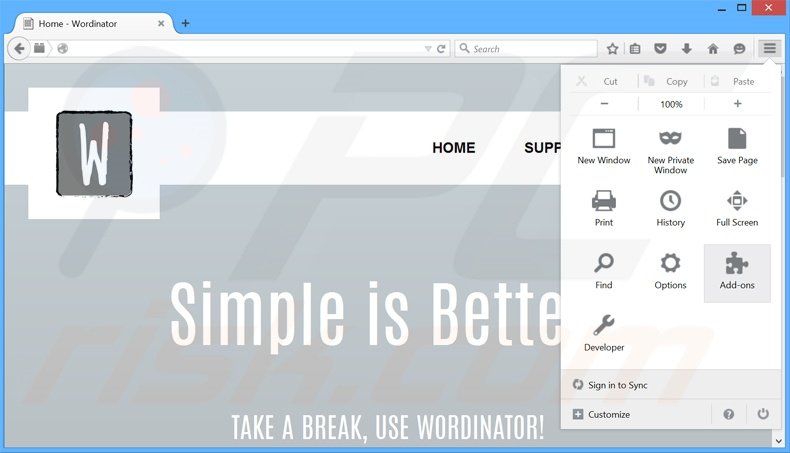
Klicken Sie auf das Firefox Menü![]() (obere rechte Ecke des Hauptfensters), wählen Sie "Zusätze." Klicken Sie auf "Erweiterungen". Im geöffneten Fenster entfernen Sie "Wordinator".
(obere rechte Ecke des Hauptfensters), wählen Sie "Zusätze." Klicken Sie auf "Erweiterungen". Im geöffneten Fenster entfernen Sie "Wordinator".
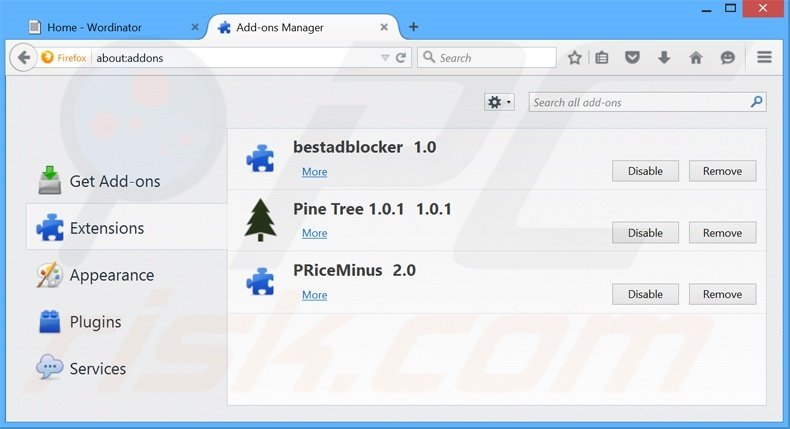
Alternative Methode:
Computernutzer, die Probleme mit der Entfernung von wd adware haben, können Ihre Mozilla Firefox Einstellungen auf Standard zurücksetzen. Öffnen Sie Mozilla Firefox. In der oberen rechten Ecke des Hauptfensters klicken Sie auf das Firefox Menü ![]() , im geöffneten Menü klicken Sie auf das Hilfsmenü öffnen Feld
, im geöffneten Menü klicken Sie auf das Hilfsmenü öffnen Feld ![]()

Wählen Sie Problemlösungsinformationen.

Im geöffneten Fenster klicken Sie auf das Firefox Zurücksetzen Feld.

Im geöffneten Fenster bestätigen Sie, dass sie die Mozilla Firefox Einstellungen auf Standard zurücksetzen wollen, indem Sie auf das Zurücksetzen Feld klicken.

 Bösartige Erweiterungen von Safari entfernen:
Bösartige Erweiterungen von Safari entfernen:

Vergewissern Sie sich, dass Ihr Safari Browser aktiv ist, klicken Sie auf das Safari Menü und wählen Sie Einstellungen...

Klicken Sie im geöffneten Fenster auf Erweiterungen, suchen Sie nach kürzlich installierten, verdächtigen Erweiterungen, wählen Sie sie aus und klicken Sie auf Deinstallieren.
Alternative Methode:
Vergewissern Sie sich, dass Ihr Safari Browser aktiv ist und klicken Sie auf das Safari Menü. Vom sich aufklappenden Auswahlmenü wählen Sie Verlauf und Internetseitendaten löschen...

Wählen Sie im geöffneten Fenster Gesamtverlauf und klicken Sie auf das Verlauf löschen Feld.

 Bösartige Erweiterungen von Microsoft Edge entfernen:
Bösartige Erweiterungen von Microsoft Edge entfernen:

Klicken Sie auf das Edge Menüsymbol ![]() (in der oberen rechten Ecke von Microsoft Edge), wählen Sie "Erweiterungen". Suchen Sie nach allen kürzlich installierten verdächtigen Browser-Add-Ons und klicken Sie unter deren Namen auf "Entfernen".
(in der oberen rechten Ecke von Microsoft Edge), wählen Sie "Erweiterungen". Suchen Sie nach allen kürzlich installierten verdächtigen Browser-Add-Ons und klicken Sie unter deren Namen auf "Entfernen".

Alternative Methode:
Wenn Sie weiterhin Probleme mit der Entfernung von wd adware haben, setzen Sie Ihre Microsoft Edge Browsereinstellungen zurück. Klicken Sie auf das Edge Menüsymbol ![]() (in der oberen rechten Ecke von Microsoft Edge) und wählen Sie Einstellungen.
(in der oberen rechten Ecke von Microsoft Edge) und wählen Sie Einstellungen.

Im geöffneten Einstellungsmenü wählen Sie Einstellungen wiederherstellen.

Wählen Sie Einstellungen auf ihre Standardwerte zurücksetzen. Im geöffneten Fenster bestätigen Sie, dass Sie die Microsoft Edge Einstellungen auf Standard zurücksetzen möchten, indem Sie auf die Schaltfläche "Zurücksetzen" klicken.

- Wenn dies nicht geholfen hat, befolgen Sie diese alternativen Anweisungen, die erklären, wie man den Microsoft Edge Browser zurückstellt.
Zusammenfassung:
 Meistens infiltrieren werbefinanzierte Software, oder potenziell unerwünschte Anwendungen, die Internetbrowser von Benutzern beim Herunterladen kostenloser Software. Einige der bösartigen Downloadseiten für kostenlose Software, erlauben es nicht, die gewählte Freeware herunterzuladen, falls sich Benutzer dafür entscheiden, die Installation beworbener Software abzulehnen. Beachten Sie, dass die sicherste Quelle zum Herunterladen kostenloser Software die Internetseite ihrer Entwickler ist. Falls Ihr Download von einem Downloadklienten verwaltet wird, vergewissern Sie sich, dass Sie die Installation geförderter Browser Programmerweiterungen und Symbolleisten ablehnen.
Meistens infiltrieren werbefinanzierte Software, oder potenziell unerwünschte Anwendungen, die Internetbrowser von Benutzern beim Herunterladen kostenloser Software. Einige der bösartigen Downloadseiten für kostenlose Software, erlauben es nicht, die gewählte Freeware herunterzuladen, falls sich Benutzer dafür entscheiden, die Installation beworbener Software abzulehnen. Beachten Sie, dass die sicherste Quelle zum Herunterladen kostenloser Software die Internetseite ihrer Entwickler ist. Falls Ihr Download von einem Downloadklienten verwaltet wird, vergewissern Sie sich, dass Sie die Installation geförderter Browser Programmerweiterungen und Symbolleisten ablehnen.
Hilfe beim Entfernen:
Falls Sie Probleme beim Versuch wd adware von Ihrem Computer zu entfernen haben, bitten Sie bitte um Hilfe in unserem Schadensoftware Entfernungsforum.
Kommentare hinterlassen:
Falls Sie zusätzliche Informationen über wd adware, oder ihre Entfernung haben, teilen Sie bitte Ihr Wissen im unten aufgeführten Kommentare Abschnitt.
Quelle: https://www.pcrisk.com/removal-guides/9082-ads-by-wd
Teilen:

Tomas Meskauskas
Erfahrener Sicherheitsforscher, professioneller Malware-Analyst
Meine Leidenschaft gilt der Computersicherheit und -technologie. Ich habe mehr als 10 Jahre Erfahrung in verschiedenen Unternehmen im Zusammenhang mit der Lösung computertechnischer Probleme und der Internetsicherheit. Seit 2010 arbeite ich als Autor und Redakteur für PCrisk. Folgen Sie mir auf Twitter und LinkedIn, um über die neuesten Bedrohungen der Online-Sicherheit informiert zu bleiben.
Das Sicherheitsportal PCrisk wird von der Firma RCS LT bereitgestellt.
Gemeinsam klären Sicherheitsforscher Computerbenutzer über die neuesten Online-Sicherheitsbedrohungen auf. Weitere Informationen über das Unternehmen RCS LT.
Unsere Anleitungen zur Entfernung von Malware sind kostenlos. Wenn Sie uns jedoch unterstützen möchten, können Sie uns eine Spende schicken.
SpendenDas Sicherheitsportal PCrisk wird von der Firma RCS LT bereitgestellt.
Gemeinsam klären Sicherheitsforscher Computerbenutzer über die neuesten Online-Sicherheitsbedrohungen auf. Weitere Informationen über das Unternehmen RCS LT.
Unsere Anleitungen zur Entfernung von Malware sind kostenlos. Wenn Sie uns jedoch unterstützen möchten, können Sie uns eine Spende schicken.
Spenden
▼ Diskussion einblenden